在剪映电脑版中,空镜头的运用能为视频增添独特魅力。那么,该如何使用空镜头呢?
一、空镜头的含义与作用
空镜头,即画面中没有人物,只有景物的镜头。它可以用来交代环境、渲染气氛、推动情节发展等。比如在一段旅行视频中,插入美丽的自然风光空镜头,能让观众更好地感受到旅程的美好。
二、添加空镜头
打开剪映电脑版,导入视频素材后,将时间轴定位到需要插入空镜头的位置。点击“素材库”,这里有丰富的空镜头资源可供选择,包括风景、城市、自然现象等各种类型。挑选出符合视频主题和氛围的空镜头,直接拖到时间轴上即可。
三、调整空镜头时长
根据视频节奏,合理调整空镜头的时长。选中空镜头片段,通过鼠标拖动片段两端来延长或缩短时长。如果想让空镜头有更舒缓的节奏,可以适当延长;若要快速切换场景,则缩短时长。
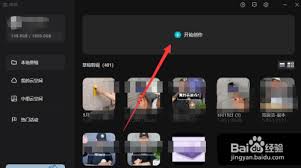
四、设置画面效果
为了让空镜头更具观赏性,可以对其画面效果进行设置。比如在“画面”选项中,调整亮度、对比度、饱和度等参数,让画面色彩更鲜艳、清晰。还能添加滤镜,如复古、清新、梦幻等不同风格滤镜,赋予空镜头独特的视觉感受。
五、添加转场
在空镜头与前后视频片段之间添加合适的转场效果,能使视频过渡更自然。点击“转场”,选择喜欢的转场样式,拖到两段素材的衔接处,并设置好转场时长。
通过以上步骤,就能在剪映电脑版中全面且灵活地运用空镜头,为你的视频创作增添丰富元素,打造出更精彩的作品。





















